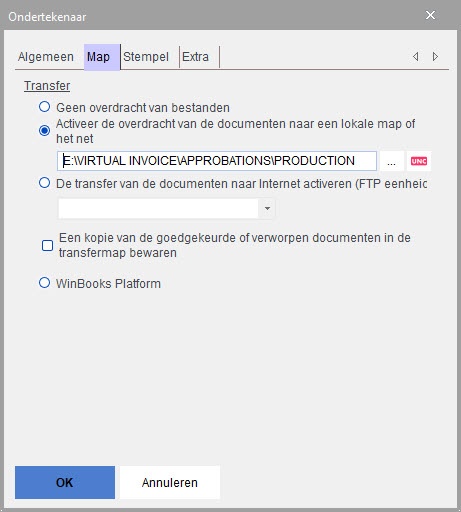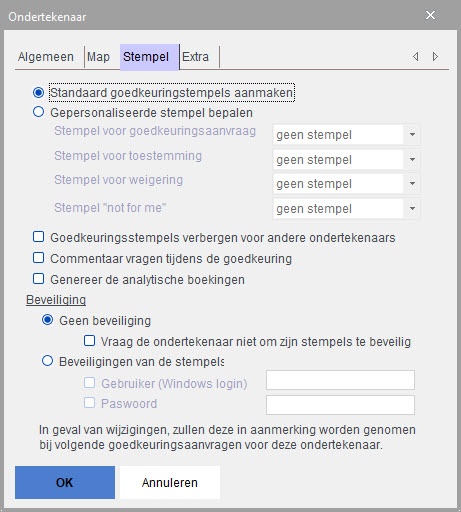De ondertekenaars worden beheerd in het menu Bestand/ Instellingen / Goedkeuring.
Het tabblad ONDERTEKENAAR laat toe om de gegevens van de mogelijke ondertekenaars toe te voegen. U moet de gegevens van alle personen die in aanmerking komen om documenten goed te keuren, evenals diegenen die u op de hoogte wenst te brengen, definiëren.
Ingeval van een regelmatige jobrotatie binnen uw bedrijf, is het aanbevolen om als Naam en Voornaam de titel van de functie te gebruiken (zie voorbeeld hierboven).
Een toegang als administrator is noodzakelijk om het ondertekenaarsbestand aan te passen.
Om een nieuwe ondertekenaar toe te voegen
Klik op de knop .
Vul het administratorwachtwoord in.
Het tabblad 'Algemeen'
Bepaal het e-mailadres of de WinBooks ID, de naam, voornaam, taal van de e-mail en mogelijk de categorie.
Het is op dit moment niet toegestaan om 2 ondertekenaars met dezelfde familienaam aan te maken. Indien deze situatie zich zou voordoen, raden wij u aan om een getal 1 achteraan de naam toe te voegen bij het aanmaken van de tweede ondertekenaar.
De categorie is optioneel. Echter in grote organisaties, kan het handig zijn om categorieën van ondertekenaars te bepalen, bv. per afdeling (IT, boekhouding).
Dit laat toe om de menu van de stempels beter te organiseren.
Het tabblad 'Map'
Geen overdracht van bestanden
Deze mogelijkheid kan gebruikt worden door goedkeurders die rechtstreeks toegang hebben tot het boekhouddossier en Virtual Invoice.
Activeer de overdracht van de documenten naar een lokale map of het net
Gebruik deze mogelijkheid in het geval dat de goedkeurders toegang hebben tot het lokale netwerk van de onderneming. Zij gebruiken hun versie van Virtual Invoice (geconfigureerd voor de goedkeuringsmodus). De goedkeurder moet dus toegang hebben tot netwerk om de goed te keuren facturen te kunnen zien.
Het is ten strengste aanbevolen om de goedkeuringsdirectory van elke ondertekenaar te beveiligen, zodat de andere ondertekenaars geen toegang hebben tot vertrouwelijke facturen.
Het is niet toegestaan om dezelfde transferdirectory toe te kennen aan meer dan één ondertekenaar.
Als de goedkeurder een spoor van de documenten die hij behandeld heeft wenst te bewaren, activeer de optie Een kopie van de goedgekeurde of verworpen documenten in de transfermap bewaren. Er zal een kopie worden gemaakt van al deze documenten in de submap van het archief.
De transfer van de documenten naar Internet activeren (FTP eenheid)
Met deze optie geniet de goedkeurder van het voordeel om facturen op verplaatsing goed te keuren, zonder hierbij ingelogd te zijn aan het netwerk van de onderneming. Specificeer voor deze optie de te gebruiken FTP sessie.
Om via FTP goed te keuren, is het noodzakelijk dat Virtual Invoice op de pc van de goedkeurder geïnstalleerd is en hij eveneens toegang heeft tot een internetverbinding.
Als de goedkeurder een spoor van de documenten die hij behandeld heeft wenst te bewaren, activeer de optie Een kopie van de goedgekeurde of verworpen documenten in de transfermap bewaren. Er zal een kopie worden gemaakt van al deze documenten in de submap van het archief.
WinBooks platform
Deze optie laat het automatisch versturen van goed te keuren documenten op het uitwisselingsplatform toe en zorgt ervoor dat de goedkeurder zijn facturen kan goedkeuren via de webinterface voor goedkeuringen.
WinBooks zorgt voor het aanmaken of het bijwerken van de gebruiker op het uitwisselingsplatform van documenten.
Het tabblad 'Stempel'
Elke ondertekenaar beschikt over een set van stempels: goedkeuringsaanvraag, goedkeuring, weigering en 'Not for Me'. Virtual Invoice kan u standaardstempels voorstellen, maar u kunt eveneens gepersonaliseerde stempels gebruiken.
In bepaalde ondernemingen is het niet wenselijk dat een ondertekenaar de stempels - en het eventuele commentaar - van andere ondertekenaars ziet: vink de optie 'Goedkeuringsstempels verbergen voor andere ondertekenaars' aan.
Virtual Invoice zal steeds een commentaar vragen voor een geweigerde goedkeuring. Dit commentaar kan optioneel ook gevraagd worden voor een goedkeuring.
'Genereer de analytische boekingen' aanvinken indien de goedkeurder analytische informatie moet beheren.
Het beveiligen van de stempels, beschermt de toegang tot de geplaatste stempels. Zo zal bijvoorbeeld een andere gebruiker dan de goedkeurder een wachtwoord moeten invullen wanneer hij het document wil goedkeuren of een stempel wil wissen.
Het tabblad 'Extra'
Beheer
Wat als de ondertekenaar afwezig is? Is het hele goedkeuringsproces geblokkeerd tot zijn terugkeer? Of wenst u een 'Vervanger' aan te duiden die in zijn plaats ondertekent, tot zijn terugkeer. De afwezige ondertekenaar kan kiezen om een kopie van de kennisgevingsmails te ontvangen, die hem aanbelangen en die tijdens zijn afwezigheid naar de vervanger worden verstuurd.
Bijzondere regel
Het is mogelijk om in de zone BIJZONDERE REGEL, één of meerdere bijkomende ondertekenaars na een eerste ondertekening aan te duiden.
Wie tekent nadien? Zeer handig wanneer het diensthoofd het werk van de collega's van zijn afdeling mede wenst te ondertekenen. Gebruik dan gewoonweg de formule "FORWARD TO" + naam van de ondertekenaar. Wanneer ik heb ondertekend, wordt dit doorgezonden naar mijn baas ter bekrachtiging. Maar u kunt ook voorwaarden instellen: FORWARD TO JAN IF AMOUNT > 10.000. De definitie van een regel (toegankelijk via BEWERKEN) bestaat uit een uitdrukking die de formule FORWARDTO bevat, die de volgende ondertekenaar aanduidt, met eventueel condities op het bedrag van het factuur, volgens een methode analoog aan deze beschreven voor de uitwerking van filters.
Het is eveneens mogelijk om in een bepaalde regel te bepalen, dat een ondertekenaar het recht heeft of de verplichting om de goedkeuringsaanvragen te versturen naar een specifieke lijst van andere goedkeurders. Dit kan door de 'Manuele verzending' te kiezen. Stellen we ons voor dat het diensthoofd alle aanvragen van zijn afdeling ontvangt en vervolgens de goedkeuringsaanvragen verdeelt onder de collega's voor wie het aanbelangt.
Onder deze veronderstelling en in de mate waar conditionele parameters het proces verrijken, kunt u zich zonder moeite inbeelden dat dit een zeer krachtige toepassing is. De beschrijving van de uitwerking van de regels wordt uitgelegd in het hoofdstuk Aanpassen van de goedkeuringsregels. Echter, voor de uitwerking van complexere regels, aarzel niet om contact op te nemen met uw verdeler of raadpleeg de pagina met betrekking tot de Voorbeelden van scenario's van goedkeuringen.
Dit betreft de goedkeuring van het 1ste niveau. Het is mogelijk om globaal of per leverancier aan te duiden wie er moet goedkeuren en volgens welke regels.
Stempel 'Not For Me'
Tenslotte is het mogelijk om de optie 'Toelaten om de aanvraag tot goedkeuring over te dragen aan (een) andere ondertekenaar(s)' uit te vinken. Hierdoor kan de goedkeurder enkel een stempel "Not For me" plaatsen zonder te bepalen naar wie de goedkeuringsaanvraag moet gestuurd worden.
Andere acties
Inactiveren van een ondertekenaar
Wissen van een goedkeurder
Deze procedure is eveneens zeer eenvoudig. Selecteer de goedkeurder, klik op WISSEN en vul de administratorcode in.
In tegenstelling tot de inactivering, worden de goedgekeurde documenten en/of de documenten in afwachting van een goedkeuring niet naar een andere goedkeurder getransfereerd.
Er zal een nieuwe manuele toewijzing moeten gebeuren voor de betrokken documenten.
Het is niet mogelijk om een ondertekenaar te wissen die in goedkeuringsregels wordt vermeld.
Afdrukken van de lijst met ondertekenaars
Klik hiervoor op de knop Afdrukken.